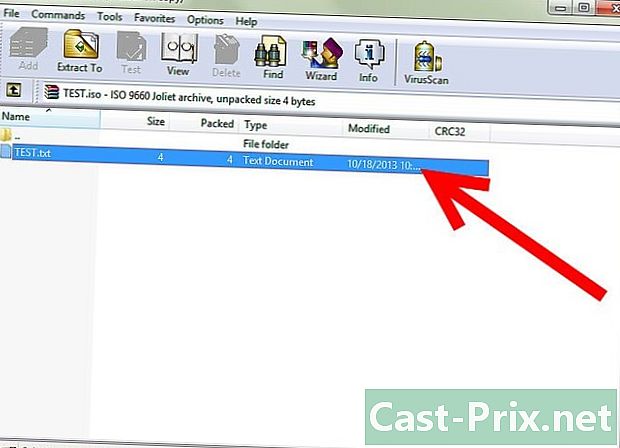Ako triediť veľké objemy fotografií
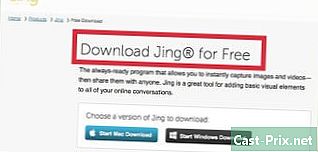
Obsah
V tomto článku: Pripravte fotografie triTrierZobrazte výsledok
Ak potrebujete zoradiť veľké množstvo fotografií za minimálny čas, tento článok vás zaujíma! Týka sa to najmä fotografov, ktorí fotografujú každý víkend tisíce fotografií a musia ich rýchlo triediť, aby ich mohli záujemcovia predať. Priamo na mieste alebo prostredníctvom webovej stránky. Existuje mnoho rôznych prístupov k triedeniu fotografií, často pracných a nespoľahlivých. Najtradičnejším príkladom je jednoduché použitie prehľadávača súborov a prípadne hárka programu Excel. Tu uvedený prístup je založený na použití softvéru osobitne navrhnutého na tento účel. Proces triedenia zostáva manuálny, ale je podporovaný ergonómiou a prvkami určenými na tento účel.
Tento softvér sa nazýva Sorty a dokáže zoradiť až 1 500 fotografií za hodinu, a to iba pomocou niekoľkých klávesov na klávesnici. Ponúka niekoľko režimov triedenia, ktoré je možné používať súčasne.
Poradie v adresári (zobrazené v tomto článku)
Zapisovanie čísiel podbradia do metadát fotografie
Výstup v súbore a.csv (upraviteľný pomocou programu Microsoft Excel)
Ak ste presvedčení, môžete si ho zadarmo vyskúšať na adrese http://www.sorty-app.com.
stupňa
Časť 1 Príprava triedenia
- Preneste fotografie z digitálneho zariadenia do svojho úložiska. Začnite tým, že prenesiete fotografie zo svojho zariadenia do adresára, do ktorého chcete fotografie uložiť. Môže to byť na pevnom disku počítača alebo na externom pevnom disku (USB alebo sieť).
- Kliknite na navigáciu a vyberte adresár, ktorý chcete zoradiť. Ak sa tak nestane, spustite softvér a kliknite na tlačidlo navigáciu nájsť a načítať adresár obsahujúci fotografie na triedenie.
-
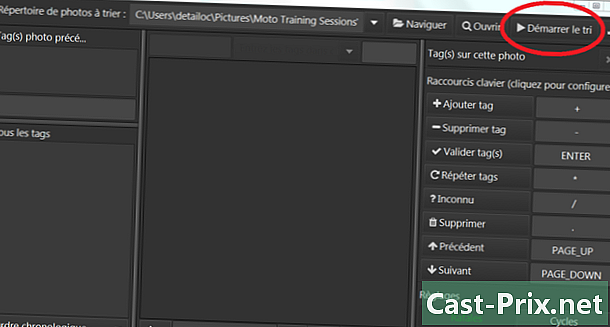
Kliknite na Začať triediť. sorty vám ukáže prvý obrázok na zoradenie. Triedenie sa môže začať.
Časť 2 Zoradenie fotografií
-

Zadajte názov podbradníka (alebo plaketu atď.)), ktorá je na obrázku v označenej oblasti. - lis ENTER potvrdiť a prejsť na nasledujúci obrázok. Tým sa fotografia presunie do podpriečinka s týmto menom a prejde na nasledujúcu fotografiu.
- Zopakujte postup pre ostatné obrázky. Operáciu je možné zopakovať pre všetky ostatné fotografie. sorty v dolnej časti obrazovky vám ukáže štatistiku vášho postupu.
Časť 3 Zobraziť výsledok
- Kliknite na otvorený na vizualizáciu výsledku triedenia. Kedykoľvek môžete kliknúť na tlačidlo otvorený na vizualizáciu výsledku triedenia. V závislosti od aktivovaného režimu triedenia môžete nájsť:
- podpriečinky s číslami a príslušnými fotografiami,
- podpriečinok IPTC obsahujúci kópiu fotografií, pre ktoré bolo v metaúdajoch napísané overenie,
- súbor a.csv obsahujúci výsledok úlohy triedenia (tento súbor je možné prečítať pomocou programu Microsoft Excel).
- Tieto režimy môžete povoliť / zakázať kliknutím na tri tlačidlá v pravom dolnom rohu (priečinok, IPTC, CSV).

- Musíte si stiahnuť Sortyho na http://www.sorty-app.com. Je k dispozícii pre Windows, Mac a Linux. Skúšobná verzia je časovo obmedzená a ponúka presne rovnaké možnosti ako platená verzia
- Triedenie fotografií Sorty s triedami Sorty pozostáva v podstate z úlohy zadávania čísel. Preto sa odporúča používať vhodnejšiu klávesnicu, aj keď nie je povinná